win10系统怎么样重装 win10如何系统
win10系统怎么样重装?在使用电脑的过程中,我们经常会遇到各种问题,其中系统崩溃或运行缓慢是最常见的情况之一。而对于Windows 10系统用户来说,重装系统是解决这些问题的一种有效方法。重装系统可以清除电脑中的垃圾文件、恢复系统的稳定性,并且为用户提供一个全新的操作环境。那么,如何进行Win10系统的重装呢?
注意事项:备份重要文件和数据。在重装系统之前,务必备份您的重要文件和数据。重装系统会清除硬盘上的所有数据,包括文档、照片、音乐等。您可以将这些文件复制到外部硬盘、云存储或其他安全的位置,以便在重装完成后恢复。
一、下载和使用
1、下载win10安装工具到电脑桌面上。
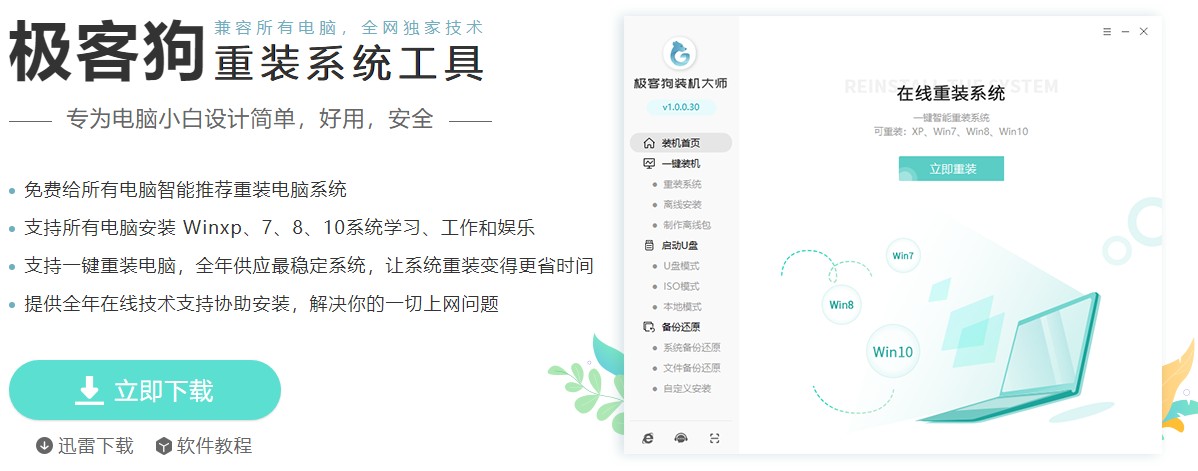
2、关闭所有的杀毒软件、安全软件,包括防火墙,以保证工具能够顺利安装系统。
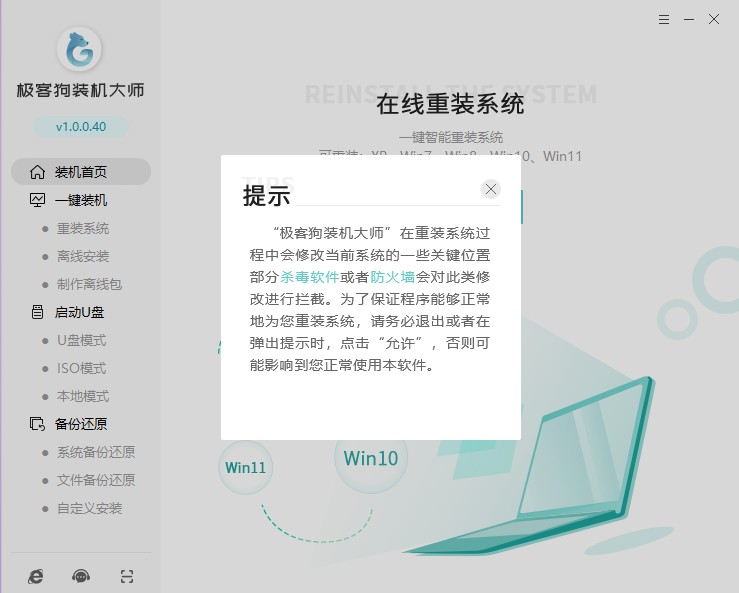
二、一键重装系统过程
1、点击“重装系统”进入下一步。
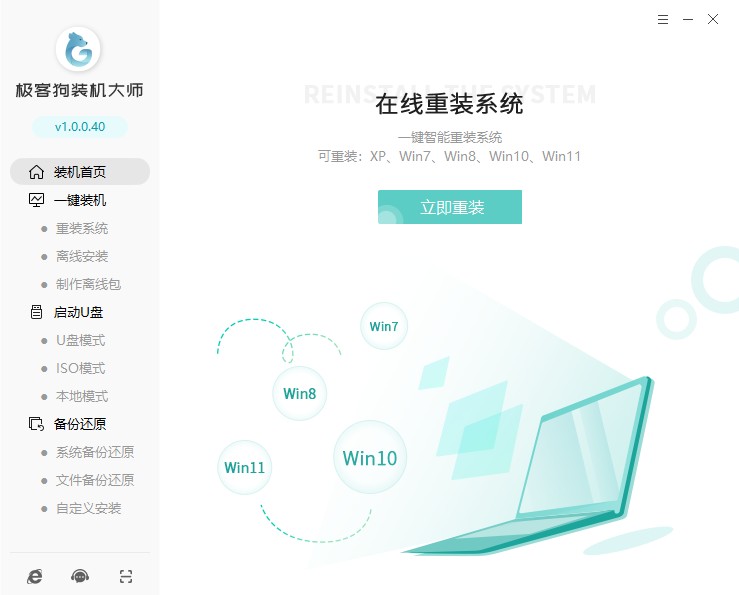
2、选择系统后点击“下一步”。
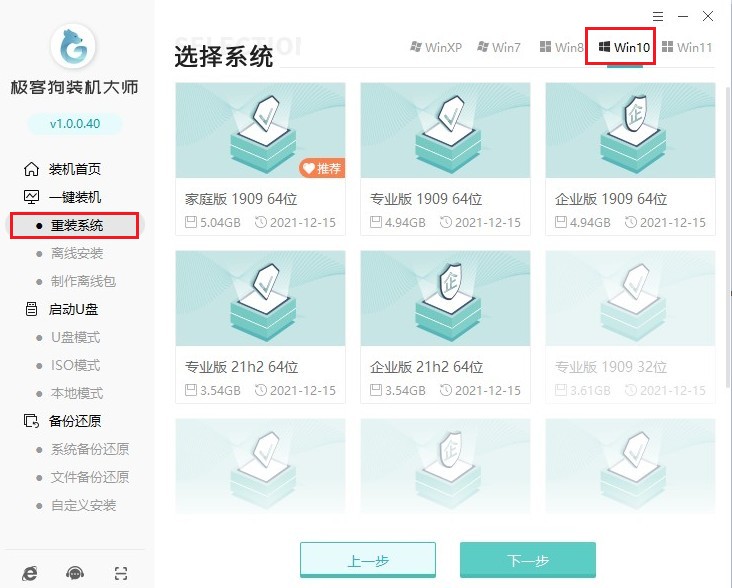
3、选择软件安装,或者取消勾选不安装。
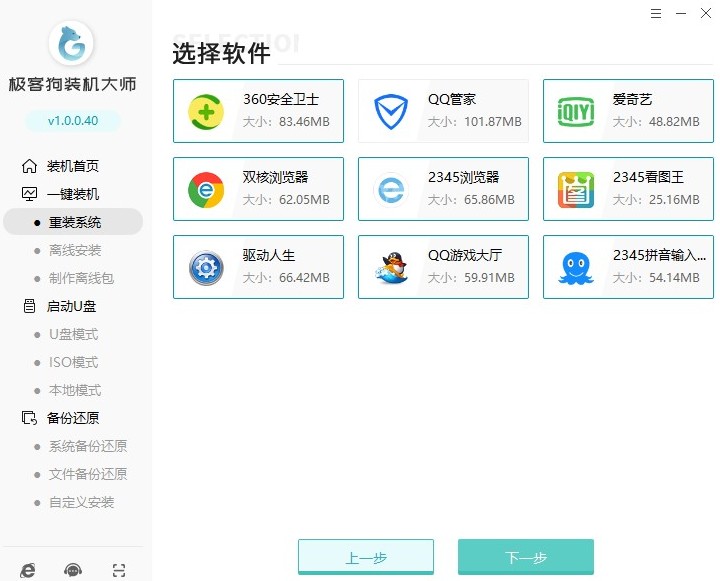
4、这些文件将被格式化,请选择重要的文件进行备份。
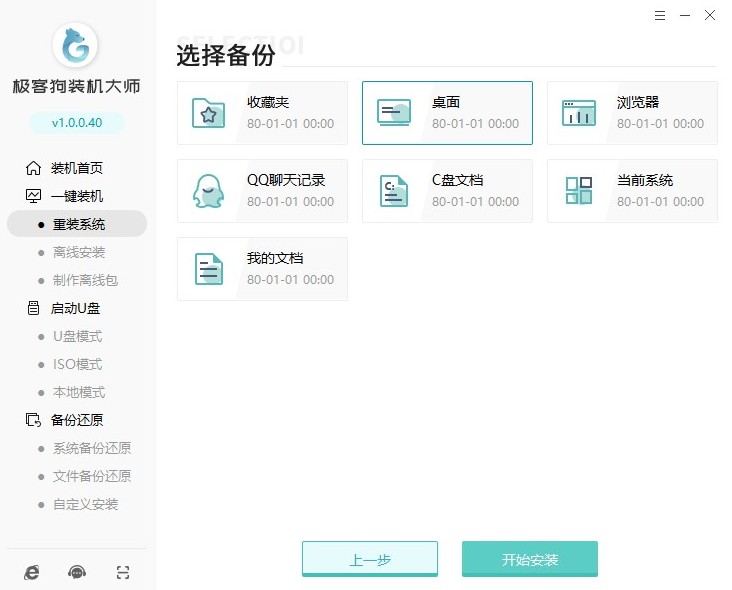
5、工具自动开始下载我们所选的系统、软件、包括备份文件等等。

6、自动安装部署中,等待部署完成即将重启电脑。
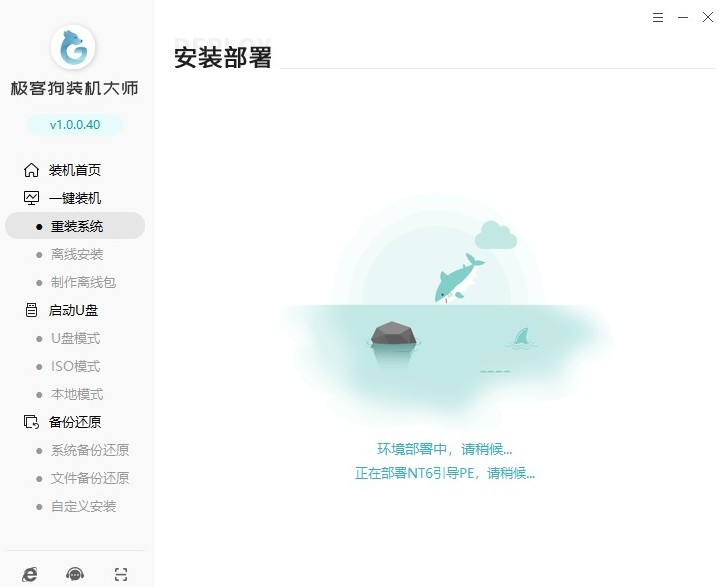
7、电脑重启选择“GeekDog PE”进入系统安装状态。
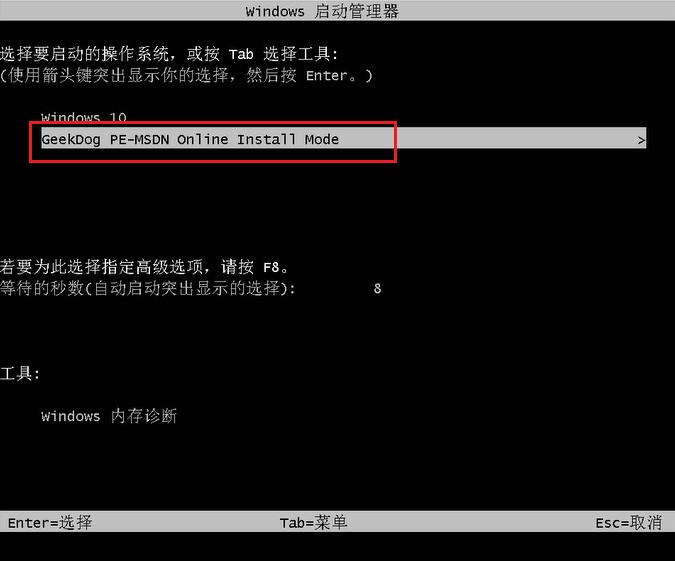
8、接下来,耐心等待工具自动完成系统安装,之后提示重启电脑,点击“立即重启”。

9、稍等一会,电脑完成重启进入系统桌面,此时可以放心使用系统了。
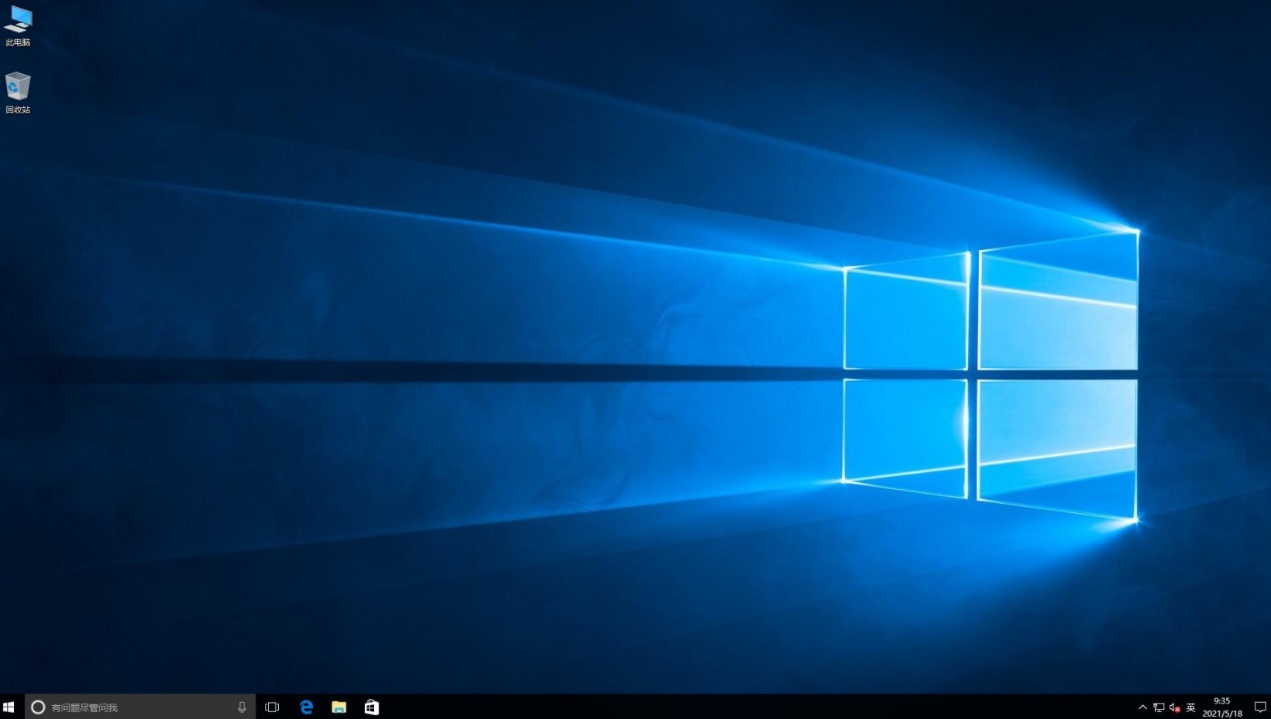
总而言之,Win10系统的重装是解决电脑问题的一种有效方法。通过重装系统,我们可以清除垃圾文件,恢复系统的稳定性,提高电脑的运行速度和性能。然而,在进行重装之前,我们需要备份重要的文件和数据,并确保我们有足够的时间和耐心来完成整个过程。希望本文所提供的步骤和注意事项能够帮助到您,让您的Win10系统重新焕发活力。在进行Win10系统重装之前,有几个重要的知识点和内容需要了解和准备:
原文链接:https://www.jikegou.net/win10/2790.html 转载请标明
极客狗装机大师,系统重装即刻简单
一键重装,备份还原,安全纯净,兼容所有

